Как конвертировать 3GP в MP4 / MP4 в 3GP в целости и сохранности
«У меня есть видео 3GP, и я хочу воспроизвести его на своей PSP, которая требует, чтобы видео было в формате MP4. Существует множество бесплатных инструментов для преобразования из 3GP в MP4. Мне нужен быстрый инструмент без потерь. предложения?"
3GP или 3GPP, как формат контейнера мультимедийных файлов, обычно используется на мобильных телефонах 3G или некоторых телефонах 2G или 4G. Если вы хотите играть в 3GP на некоторых медиаплеерах, таких как PS3, iPad, iPod или iPhone, лучше конвертировать 3GP в MP4. Хочешь ли ты конвертировать 3GP в MP4 или наоборот, вы можете найти решения в этом посте.
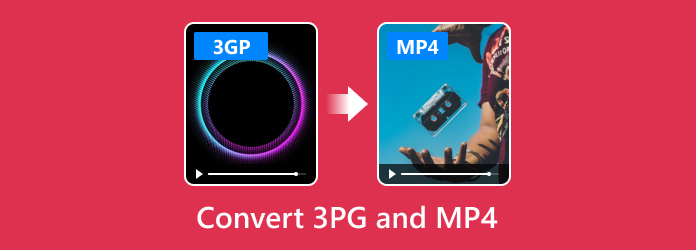
Часть 1. Лучший способ пакетного конвертирования 3GP в MP4
Tipard Video Converter Ultimate это мощный медиаконвертер, который поддерживает конвертацию видео и аудио в более чем 500 форматов. С помощью этого идеального конвертера вы можете конвертировать 3GP в MP4 или извлекать 3GP из нескольких видеоформатов. После конвертации вы можете свободно оценивать 3GP или MP4 файл без ограничений.
- 1. Конвертируйте файлы 3GP в MP4 для воспроизведения 3GP на iPhone, iPad, iPod, Apple TV, PSP.
- 2. Измените MP4 на 3GP, FLV, MKV, MOV, WMV, AVI или мобильные форматы.
- 3. Поверните, обрежьте, обрежьте MP4 / 3GP, добавьте фильтры, звуковую дорожку и субтитры перед преобразованием.
- 4. Скопируйте любой DVD в видео или аудио и скопируйте DVD в папку DVD без потери ISO.
Как конвертировать 3GP в MP4 с помощью Tipard Video Converter Ultimate
Шаг 1 После того, как вы установили это приложение на свой компьютер, просто нажмите Добавить файлы кнопка для загрузки файлов 3GP в программу. Затем выберите все файлы 3GP, которые вы хотите преобразовать. Эти файлы появятся в списке мультимедиа в главном интерфейсе программы.

Шаг 2 Нажмите кнопку форматирования на правой стороне видео и выберите MP4 в качестве выходного формата. Нажмите значок шестеренки справа, чтобы изменить качество видео, разрешение, кодировщик, частоту кадров и битрейт.

Шаг 3 После того, как все настройки выполнены, нажмите Конвертировать все Кнопка, чтобы начать преобразование 3GP в MP4 высокого качества. Следуя вышеуказанным шагам, вы также можете извлечь 3GP из файла MP4.

Более чем конвертер 3GP в MP4, встроенный видеоредактор позволяет обрезать, вырезать, вращать видео, добавлять водяные знаки, субтитры, звуковые дорожки и фильтры. Это делает ваш выходной видео файл более пригодным для жизни, чем когда-либо.
Часть 2. Как сменить 3GP на MP4 Online
Zamzar - это бесплатный онлайн-конвертер для преобразования видео, аудио, изображений, электронных книг и файлов CAD в более чем 1100 форматов. Он предоставляет вам лучшую онлайн-платформу для конвертации 3GP в MP4 без загрузки программного инструмента. Следуйте инструкциям, чтобы изменить 3GP на MP4 онлайн бесплатно.
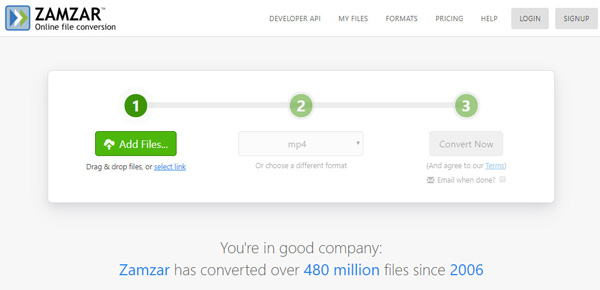
Шаг 1 Перейдите на сайт Zamzar 3GP to MP4. щелчок Добавить файлы Кнопка для загрузки файла 3GP.
Шаг 2 Выберите выходной формат как MP4. Затем нажмите Конвертировать сейчас Кнопка, чтобы начать преобразование 3GP в MP4.
Продолжительность преобразования может занять несколько минут для преобразования 3GP в MP4. Вы также можете использовать Zamzar MP4 в 3GP конвертер, чтобы изменить MP4 в 3GP.
Часть 3. 2 бесплатных способа конвертировать 3GP и MP4
1. Как превратить 3GP в MP4 с VLC Media Player
VLC Media Player - бесплатный мультимедийный проигрыватель с открытым исходным кодом, который воспроизводит практически все типы видео и аудио. Он поддерживает различные операционные системы, включая Windows, macOS, Linux, Android и iOS. Проверьте следующие шаги для преобразования 3GP в MP4.
Шаг 1 Когда вы загрузите и установите VLC Media Player на свой компьютер, нажмите Медиа > Конвертировать / Сохранить опцию.
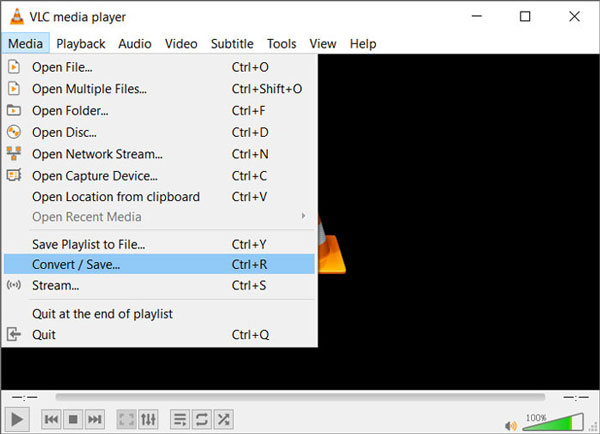
Шаг 2 В Открытые СМИ окна, нажмите + Добавить Кнопка для импорта файла 3GP в программу. Затем нажмите Конвертировать / Сохранить .
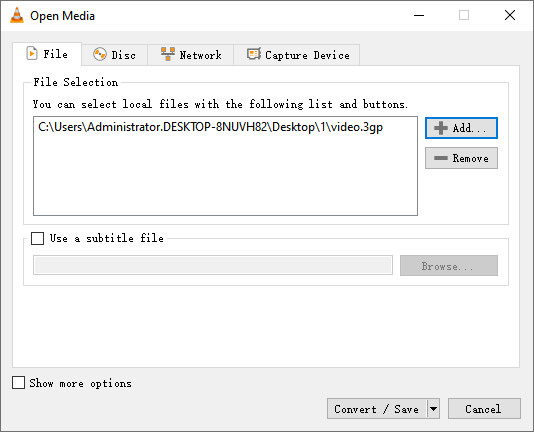
Шаг 3 Во всплывающем окне щелкните значок раскрывающегося списка рядом с Профильи выберите MP4 в качестве формата выходного файла. Затем нажмите ЛИСТАТЬ СПИСКИ Кнопка, чтобы выбрать файл назначения. После этого нажмите Start кнопка, чтобы начать кодирование 3GP в MP4.
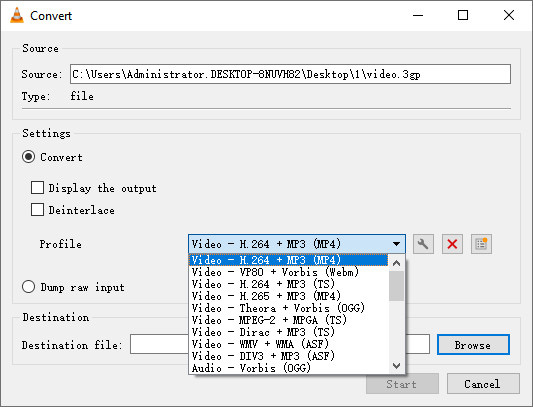
2. Конвертировать MP4 из 3GP с Winx Free MP4 в 3GP Converter
WinX Free MP4 to 3GP Converter - это еще один бесплатный конвертер MP4 в 3GP для Windows 10/8/7 / XP. Он поддерживает преобразование практически всех популярных видеоформатов, таких как MP4, в 3GP, 3G2, RM, FLV, F4V, MP3. Следуйте простому руководству по извлечению 3GP из MP4 с помощью WinX Free MP4 в 3GP Converter.
Шаг 1 Бесплатно скачайте, установите и откройте WinX Free MP4 to 3GP Converter на вашем компьютере. Нажмите на + Видео Кнопка для загрузки файла MP4 в программу.
Шаг 2 Под Общее видео с ПК вкладка, выберите 3GP Видео в качестве выходного формата. щелчок ЛИСТАТЬ СПИСКИ кнопка внизу, чтобы выбрать папку назначения.
Шаг 3 Вы можете щелкнуть Редактировать кнопка под видео, чтобы настроить громкость, добавить субтитры, урожай или обрежьте файл MP4. Хит Run Кнопка, чтобы начать преобразование MP4 в 3GP на вашем компьютере с Windows.
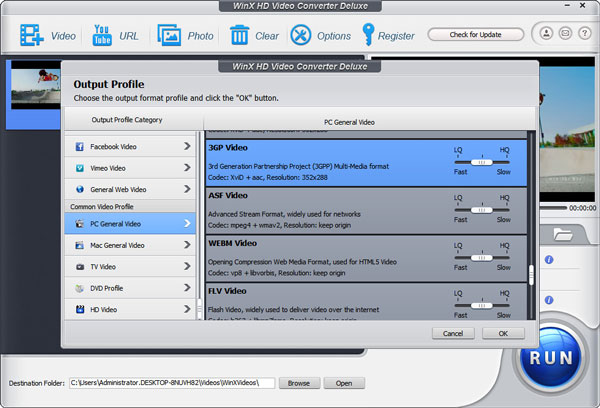
Часть 4. Часто задаваемые вопросы по конвертации 3GP и MP4
Что такое файл 3GP?
3GP или 3GPP (проект партнерства 3-го поколения) для 3G UMTS - это контейнер мультимедийных файлов, используемый для телефонов 3G, но его можно воспроизводить на телефонах 2G / 4G.
Какая программа воспроизводит файл 3GP?
Файлы 3GP обычно используются мобильными телефонами 3G, а также могут воспроизводиться на некоторых телефонах 2G и 4G. Такие программы, как VLC Media Player, QuickTime Player или Microsoft Movies & TV, могут воспроизводить файлы 3GP.
Как я могу воспроизводить файлы 3GP с VLC?
Запустите VLC Media Player на своем компьютере и нажмите Медиа > Открыть файл загрузить файл 3GP в VLC. Затем он автоматически воспроизведет файл 3GP. Вы можете нажать Воспроизведение в верхнем меню играть, останавливаться, прыгать вперед, прыгать назад и многое другое.
В основном мы представили 4 метода для преобразования 3GP в MP4 или MP4 в 3GP. Настоятельно рекомендуется использовать Tipard Video Converter Ultimate, поскольку он поддерживает широкий диапазон входных и выходных видео- и аудиоформатов, и вы можете легко конвертировать 3GP в MP4 или массово менять MP4 на 3GP.







